怎么U盘重装win10-怎么U盘重装系统win10系统
时间:2025-09-22阅读量:作者:大白菜
当家中计算机出现故障情况,又或是用户希望以全新干净的系统开启新的使用体验时,并不一定要寻求付费的专业安装服务。只需准备一个U盘以及一台可正常接入网络的计算机作为辅助设备,任何用户都能自己免费安装系统。接下来,我们将详细介绍电脑安装Win10
U盘重装win10
当家中计算机出现故障情况,又或是用户希望以全新干净的系统开启新的使用体验时,并不一定要寻求付费的专业安装服务。只需准备一个U盘以及一台可正常接入网络的计算机作为辅助设备,任何用户都能自己免费安装系统。接下来,我们将详细介绍电脑安装Win10系统的具体步骤。

一、工具准备
1、前往大白菜官网,下载并安装最新版本的U盘启动盘制作软件。
2、准备一个存储容量不低于8GB的U盘(用以存放Windows 10系统镜像及相关启动引导文件)。
3、打开MSDN官方网站,下载所需的Windows 10操作系统ISO镜像包。
二、注意事项
1、包括桌面文件、文档资料、图片资源、视频内容以及浏览器书签收藏夹在内的个人数据,均需在安装前完成备份工作,因系统安装程序会自动执行格式化操作。
2、在制作可启动U盘之前,务必将原U盘中的所有数据转移至其他存储设备,以免因格式化流程造成不可逆的数据丢失。
3、计算机重启后,需迅速按下对应的U盘启动功能键,并在出现的启动选项界面中,选择标注有“USB”标识或具体U盘型号名称的选项以进入安装环境。
三、借助U盘启动盘重装Win10系统
1、把U盘接入电脑的USB端口,随后开启大白菜制作工具,该工具能够自动检测到已插入的U盘。
2、保持默认设置,点击“开始制作”按钮,此时软件将自动对U盘执行格式化操作,并写入必要的启动相关数据。
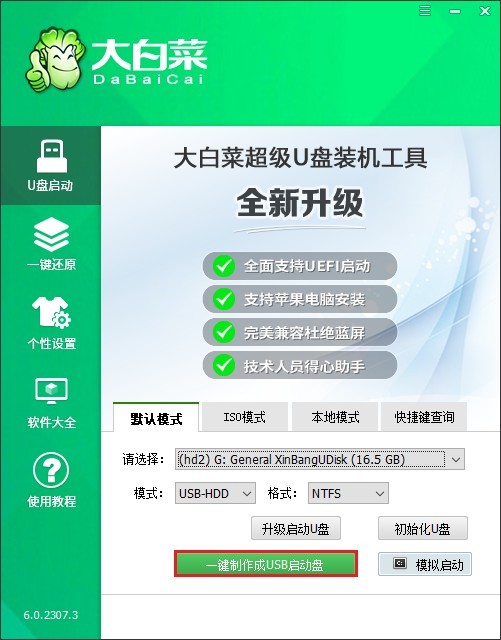
3、确认开始制作流程。
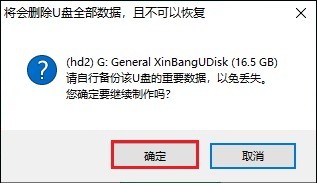
4、待制作任务顺利完成后,点击“否”来关闭弹出窗口,至此,U盘已成功转变为可使用的启动盘。

5、访问MSDN官方网站,在“操作系统”板块下定位到Windows 10(建议选取最新版本),复制其对应的ED2K下载链接。
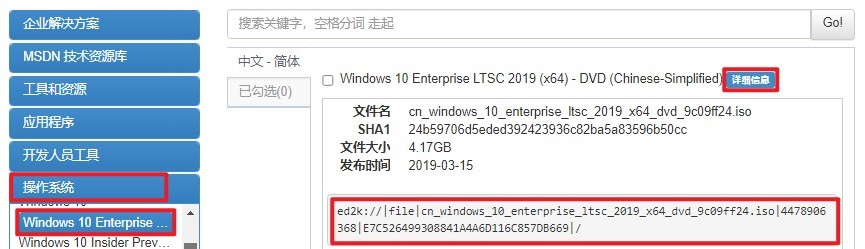
6、运用迅雷或其他下载工具,依据所复制的链接下载ISO镜像文件,并将其直接保存至U盘之中以供后续使用。
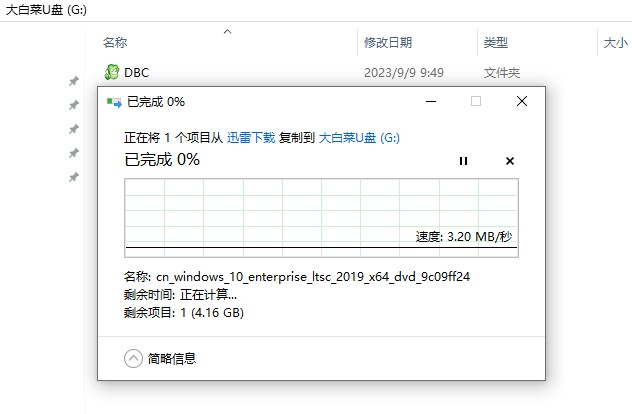
7、依据自身电脑的品牌(例如华硕电脑按F8键)查找相应的U盘启动快捷按键。
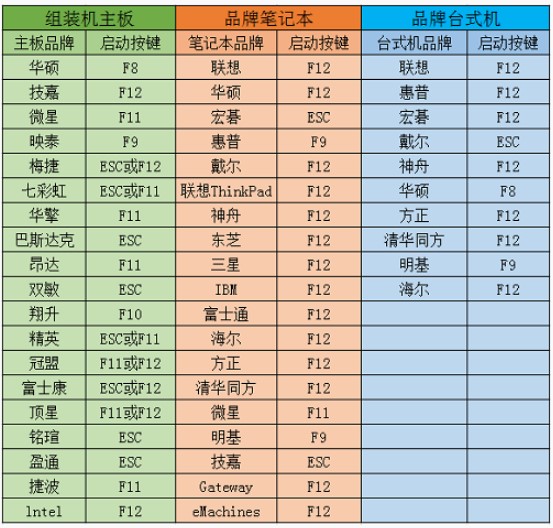
8、重新启动计算机,并在开机过程中迅速按下查得的启动快捷键,从而进入启动选项界面。在该界面中,选中标注有“USB”字样或是显示U盘具体型号的选项,然后按下回车键予以确认。

9、当电脑从U盘顺利启动后,会自动进入大白菜PE系统的桌面环境。在此桌面上打开“装机工具”,利用该工具选择存储于U盘内的Win10 ISO文件;通常情况下,默认的安装路径为C盘,选定后点击“执行”按钮。
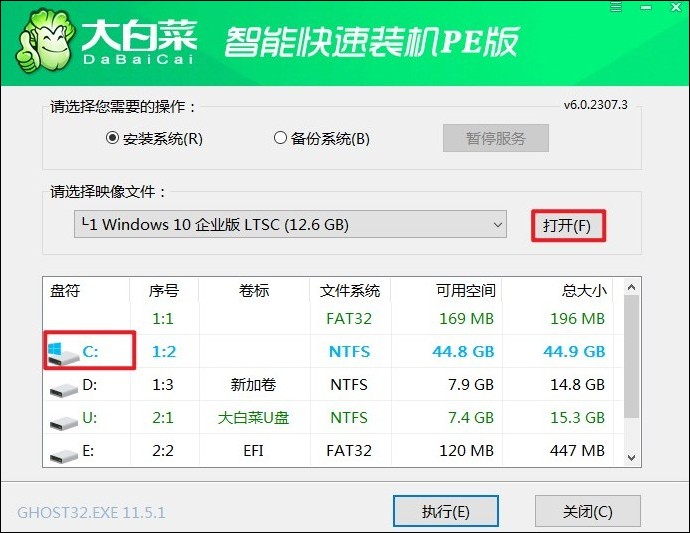
10、当出现相关提示信息时,点击“确定”按钮进行确认。
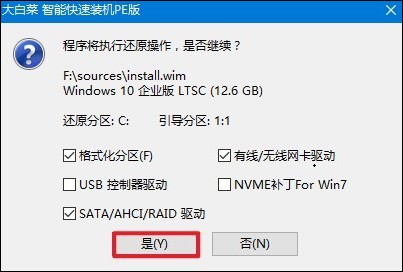
11、勾选“完成后重启”选项。随后系统将自动开展安装工作,并在安装完成后自动重启计算机。在重启之前,务必拔掉U盘。
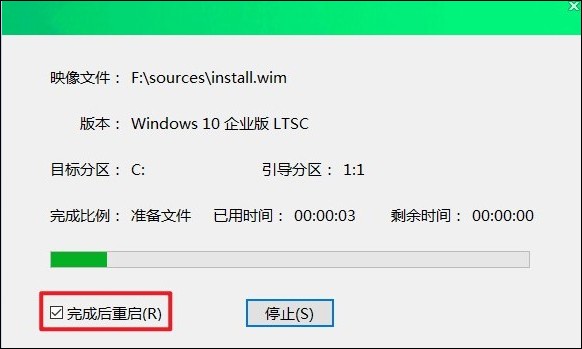
12、计算机重启后,将自动进入全新的Windows 10操作系统桌面,至此,系统重装工作圆满完成。
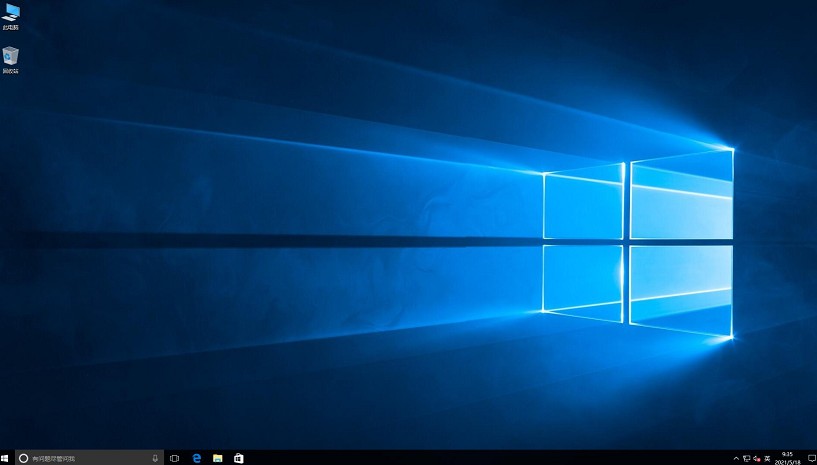
以上是教程讲解了,怎么U盘重装系统win10系统。你看,就靠个U盘和一台能上网的电脑帮忙,你自己就能免费把系统给装上,压根不用花钱找专业人士。以后再碰上电脑出毛病,或者想换个新系统体验体验,自己动手搞定即可。